1、打开Photoshop软件之后,新建画布

2、根据自己的需要设置画布的宽度、高度、分辨率、等等

3、新建好画布之后,为了以后制作的方便,新建图层,ctrl+shift+alt+N,新建好图层之后就可以把你选好的图片拖拽进来劲忧商偌了,做背景图。如果拖拽进来之后是小的,并且鼠标拉伸会变形的话,按住Alt键之后再进行拉伸
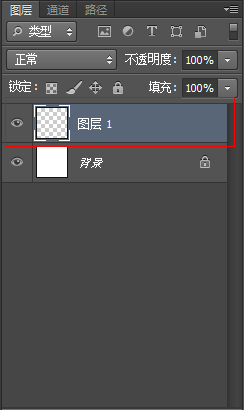
4、背景图填好了,就开始设置透明背景吧,根据需要调节透明度

5、调节好背景透明度之后,背景图就会呈现出模糊的效果,之后就可以添加文字了。

6、添加文字之后,选中该文字图层鼠标右键--》栅格化文字,将文字设置成图片效果
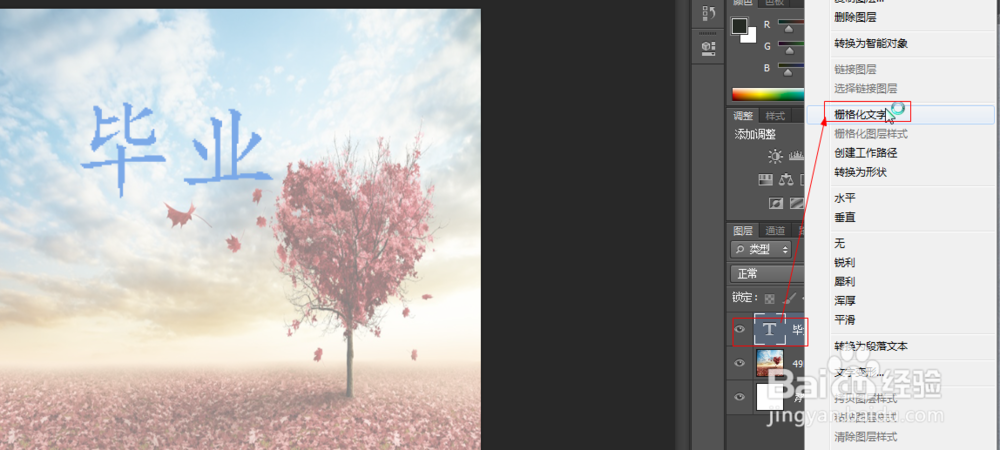
7、对文字进行切割,切割之前新建图层,矩形选框选中文字一憧钏荭拜部分,ctrl+x对这部分进行剪切,将剪切的贴到新的图层上


8、添加中间的文字

9、选中多个图层,ctrl+e将其合成一整张的图片,就可以自己使用了

